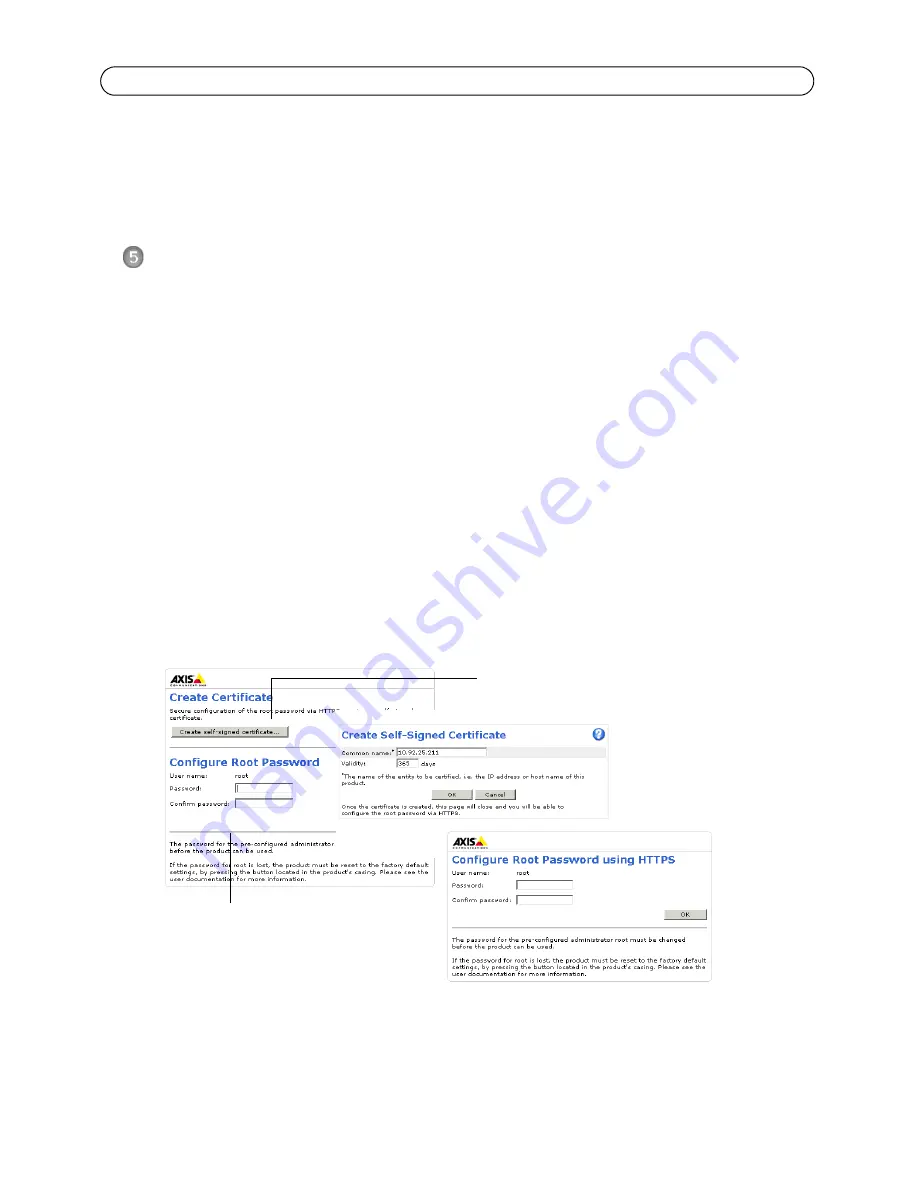
Page 32
Série de caméras réseau AXIS P33/P33-V Guide d'installation
2. Sélectionnez
Assign the following IP address range
(Attribuer la plage d’adresses IP suivante)
et saisissez la plage d’adresses IP, le masque de sous-réseau ainsi que le routeur par défaut que
les périphériques utiliseront.
3. Cliquez sur le bouton OK.
Configuration du mot de passe
Pour accéder au produit, le mot de passe de l’administrateur root par défaut doit être configuré.
Vous pouvez le faire depuis la boîte de dialogue
Configure Root Password
(Configurer le mot de
passe root) qui s’affiche lors du premier accès à la caméra réseau.
Pour éviter les écoutes électroniques lors de la configuration du mot de passe root, utilisez une
connexion HTTPS cryptée requérant un certificat HTTPS.
Pour configurer le mot de passe avec une connexion HTTP standard, saisissez-le dans la fenêtre
Configure Root Password
(Configurer le mot de passe root). Pour configurer le mot de passe avec
une connexion HTTPS cryptée, procédez comme suit :
1. Cliquez sur le bouton
Create self-signed certificate
(Créer un certificat autosigné).
2. Saisissez les informations demandées, puis cliquez sur OK. Le certificat est créé. Vous pouvez à
présent configurer le mot de passe en toute sécurité. Tout le trafic vers et depuis la caméra
réseau est désormais crypté.
3. Saisissez un mot de passe, puis saisissez-le de nouveau pour confirmation. Cliquez sur
OK
. Le
mot de passe est à présent configuré.
4. Pour vous connecter, saisissez « root » comme nom d’utilisateur dans la boîte de dialogue
lorsque vous y êtes invité.
Remarque :
Le nom d’utilisateur de l’administrateur par défaut est root et il ne peut pas être supprimé.
Pour configurer directement le mot de
passe via une connexion non cryptée,
saisissez le mot de passe à cet endroit.
Pour créer une connexion HTTPS,
commencez par cliquer sur ce bouton.
Summary of Contents for P3346-V
Page 22: ...Page 22 AXIS P33 P33 V Network Camera Series Installation Guide ...
Page 42: ......
Page 82: ......
Page 103: ......






























